
Kako ponovno pokrenuti telefon i tablet na Androidu? Teška reboot tableta i smartphone Android
Ponovno pokrenite telefon ili tablet na Android OS: jednostavni i teški načini za ponovno pokretanje sustava. Što ako Android ne odgovara na naredbe.
Navigacija
Često se pameti zadovoljavaju i morate ponovno pokrenuti uređaj za ponovno pokretanje svih podataka. U ovom članku ćemo reći o svim opcijama za ponovno pokretanje telefona i tableta u operativnom sustavu Android.
Kako ponovno pokrenuti telefon i tablet na Androidu?
Da biste ponovno pokrenuli platformu ili operativni sustav operativnog sustava Android u normalnom načinu rada, morate pritisnuti gumb za isključivanje jednom drugom i odaberite funkciju "Restart" u prikazanom izborniku.
Dugo možete zadržati gumb za isključivanje, nakon čega će se telefon isključiti i onda morate uključiti uređaj.
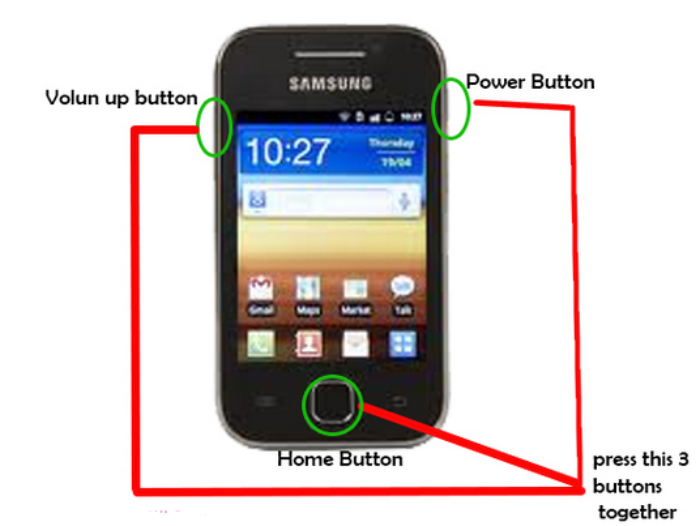
Za one koji su ispalili mobilni uređaj i ne reagiraju na pritisak na gumbe, postoji velika opcija, ali se vrijedi sjetiti da je moguće oštetiti softver. Da biste ponovno pokrenuli telefon ili tablet, morate ukloniti stražnji poklopac i izvući bateriju. Nakon nekoliko sekundi umetnite ga natrag i pritisnite gumb za napajanje.
Ako se baterija ne može isključiti u uređaju, a Android ne odgovara na bilo koje manipulacije i kombinaciju tipki, morate ponovno pokrenuti sustav Hard Reset.
Imajte na umu da će nakon hard resetirati izvršiti potpuni ponovno pokretanje uređaja i nakon uključivanja, bit će tvorničke postavke, aplikacije i widgete.
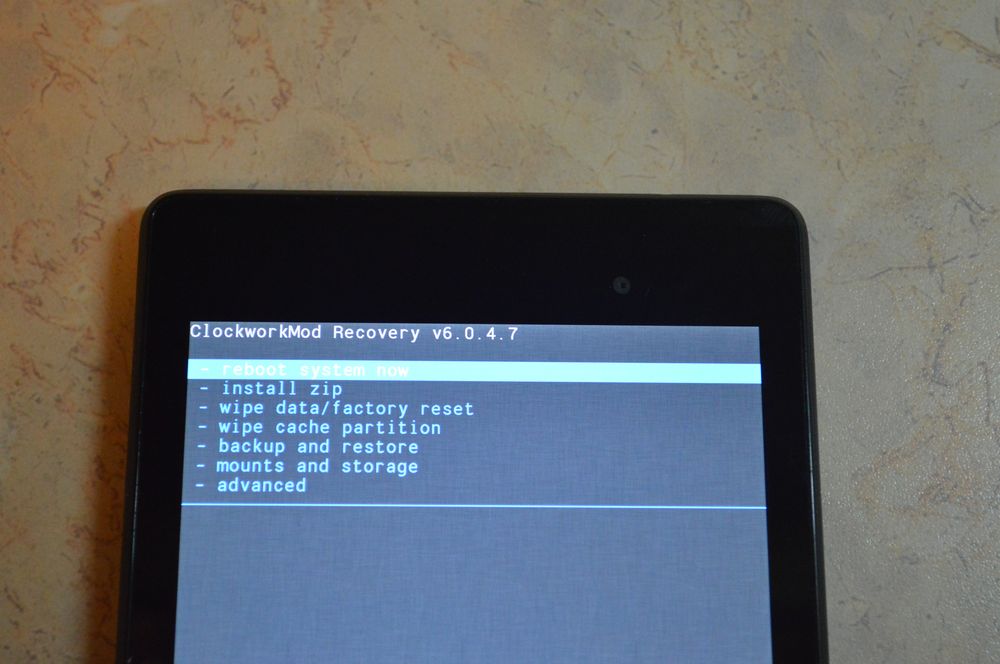
Osim toga, riskirate gubitak svih osobnih podataka, datoteka, fotografija itd. Stoga, bez obzira na to koliko bi savršen i skup uređaj imao - ne zaboravite stvoriti i konfigurirati konstantnu sigurnosnu kopiju podataka.
Teška reboot tableta i smartphone Android
Strogo ponovno pokretanje uređaja Android ili jednostavno govorite, sada ćemo vam reći kako preopteretiti uređaj u načinu oporavka. Ali imajte na umu da će sve vaše informacije biti izbrisane i dobit ćete uređaj "nula" kao kada kupujete u trgovini.
Prevedi, strogo govoreći, uređaj u način oporavka, a za to prolazimo sljedeće manipulacije:
- Idite na Recovery Mode: Ovisno o modelu, mi pokušati ili ako imate priliku vidjeti upute za telefon - kliknite na skretanja zajedno dva ili tri gumba (isključivanje + ispuštanje glasnoće, isključivanje + povećanje glasnoće, sve tri tipke u isto vrijeme). Ponekad to može biti gumbe za uklanjanje + "dom";
- U slučaju da sve manipulacije ne uspiju, otvorite ispisane ili online upute modela vašeg uređaja i tražimo prijenos na način oporavka;
- Nakon što je način na zaslonu uređaja omogućen, prikazuje se označeni logotip;
- Ključevi se mogu objaviti i očekivati \u200b\u200bda će se uređaj ponovno pridružiti;
- Sada unosimo brisanje podataka / tvornički reset za to, koristite standardne tipke za kontrolu zvuka za prebacivanje i dolje, a tipku za uključivanje potvrdite svoj izbor za daljnje tranzicije. Nakon što odete na izbornik tvornički reset, uređaj će ponovno zatražiti potvrditi vaš izbor;
- Sustav će se sada vratiti, koji traje od nekoliko sekundi do nekoliko minuta. Očekujte ponovno pokretanje i koristite internet za instalaciju sigurnosne kopije kako biste jednostavno koristili uređaj.
